legend fontsize matplotlib
在matplotlib中,图例(legend)是一个用来标识不同数据系列的重要元素。用户可以通过设置图例的大小来控制图例的字体大小。本文将详细介绍如何使用matplotlib中的legend方法来设置图例的字体大小。
设置图例字体大小
在matplotlib中,可以通过修改图例对象的fontsize属性来设置图例的字体大小。示例如下:
import matplotlib.pyplot as plt
plt.plot([1, 2, 3, 4], label='Line A')
plt.plot([4, 3, 2, 1], label='Line B')
plt.legend(fontsize=12)
plt.show()
Output:
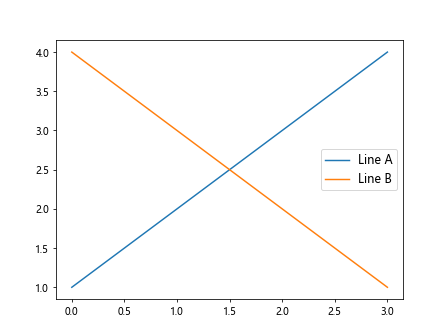
在上面的示例中,我们通过legend方法设置了图例的字体大小为12。通过修改fontsize参数的值,可以轻松调整图例的字体大小。
示例代码
下面是一些更具体的示例代码,演示如何设置不同大小的图例字体:
import matplotlib.pyplot as plt
plt.plot([1, 2, 3, 4], label='Line A')
plt.plot([4, 3, 2, 1], label='Line B')
# 设置图例字体大小为10
plt.legend(fontsize=10)
plt.show()
Output:
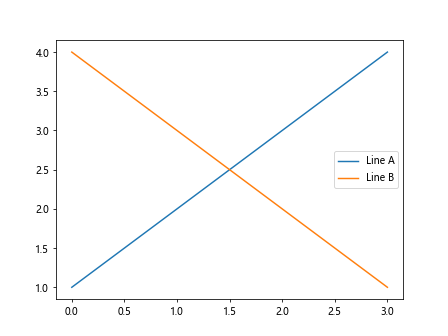
import matplotlib.pyplot as plt
plt.plot([1, 2, 3, 4], label='Line A')
plt.plot([4, 3, 2, 1], label='Line B')
# 设置图例字体大小为14
plt.legend(fontsize=14)
plt.show()
Output:
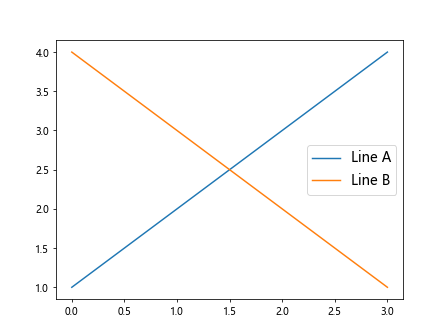
import matplotlib.pyplot as plt
plt.plot([1, 2, 3, 4], label='Line A')
plt.plot([4, 3, 2, 1], label='Line B')
# 设置图例字体大小为16
plt.legend(fontsize=16)
plt.show()
Output:
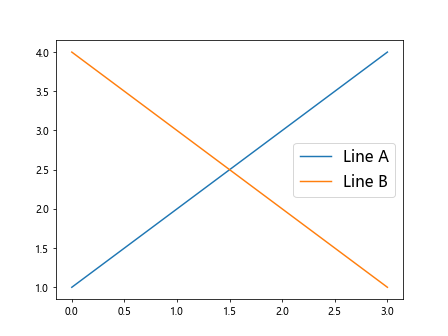
动态设置图例字体大小
有时候,我们可能需要根据数据的情况动态地设置图例字体的大小。下面的示例代码演示了如何根据数据的数量动态设置图例字体大小:
import matplotlib.pyplot as plt
plt.plot([1, 2, 3, 4], label='Line A')
plt.plot([4, 3, 2, 1], label='Line B')
num_labels = len(['Line A', 'Line B', 'Line C'])
# 根据数据的数量动态设置图例字体大小
fontsize = max(8, min(14, 24 / num_labels))
plt.legend(fontsize=fontsize)
plt.show()
Output:
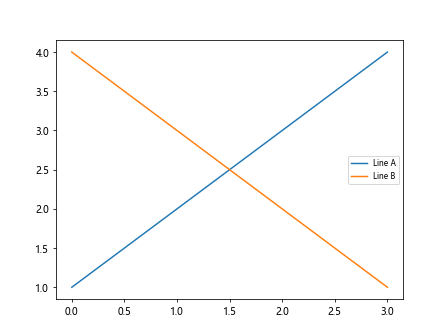
在上面的示例中,我们首先计算了数据标签的数量,然后根据数量动态地计算了合适的图例字体大小。
设置图例标题字体大小
除了设置图例中标签的字体大小外,有时候我们也需要设置图例的标题的字体大小。可以通过设置legend对象的title属性来实现。示例如下:
import matplotlib.pyplot as plt
plt.plot([1, 2, 3, 4], label='Line A')
plt.plot([4, 3, 2, 1], label='Line B')
legend = plt.legend(['Line A', 'Line B'], title='Legend Title', title_fontsize=12)
plt.show()
Output:
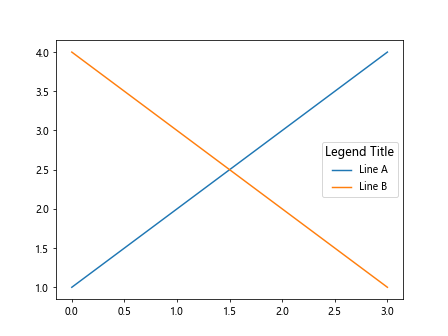
在上面的示例中,我们设置了图例标题为’Legend Title’,并将标题字体大小设置为12。
总结
通过本文的介绍,我们学习了如何在matplotlib中设置图例的字体大小。我们可以通过调整fontsize参数来控制图例中标签的字体大小,也可以通过设置legend对象的title属性来设置图例标题的字体大小。
 极客笔记
极客笔记